You can organize beams and plates in classes. To define classes, select the last command “List of classes…” in the Edit menu. The dialog below appears:
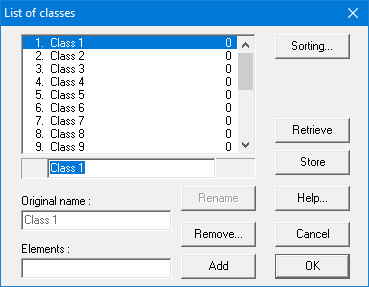
- The names of the 20 classes are given in the pulldown list on the left.
- To rename a excisting class, select the relevant class, type the correct name below the pulldownlist and hit “Rename“.
The original name of the class (the name assigned to class when you opened this dialog), will be displayed in the field “Original name”.
The beams/ plates belonging to that class are listed in under “Elements“. - The number of classes is limited to 20. If you have less then 20 classes, you can add a new one using the button “Add”.
- The button “Remove” can only be selected when a class is selected in the list. This button does not only clear the name of the class but also deletes all the elements (beams and/or slabs) that were in the class
With the button “Store” you can save the current input as default. With the button “Retrieve” you can replace the current content of the dialog with the default values.
Je kan balken en platen organiseren in klassen. Om klassen de definiëren, selecteer in het menu “Wijzig” het commando “Klassenlijst…“. Onderstaand dialoogvenster verschijnt:

- Linksboven staan de namen van de reeds gedefinieerde klassen.
- Om een bestaande klasse te hernoemen, selecteer de relevante klasse, typ de gewenste naam in het veld onder de grote kader en klik op de knop ‘Hernoem’.
De originele benaming van de klasse (de naam die de klasse had bij het openen van het dialoogvenster) in het kadertje onder “Originele naam” staat.
De elementen die deze eventueel omvat staan vermeld in het kadertje onder “Elementen“. - Het aantal klassen is beperkt tot 20. Als je minder dan 20 klassen hebt, kan je via de knop “Voeg in” en nieuwe klasse toevoegen.
- De knop “Verwijder” is pas actief wanneer er een klasse geselecteerd is. Met deze knop wordt niet alleen de benaming van de klasse uit de lijst verwijderd, maar ook alle elementen (balken en/of platen) in die klasse.
Met de knop “Stockeer” bewaar je de huidige inhoud als default inhoud. Met de knop “Haal op” vervang je de huidige inhoud van het dialoogvenster door de default inhoud. Met de knop “Sortering” kan je uit verschillende opties kiezen om de lijst te sorteren.
Vous pouvez organiser les poutres et les dalles en classes. Pour le faire, sélectionnez dans le menu “Edition” la commande “Liste des classes…“. La boîte de dialogue suivante s’affiche:
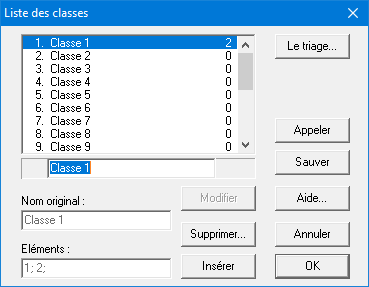
- Dans le cadre se trouvent les noms des classes déjà introduites.
A droite de chaque nom de classe, est indiqué le nombre d’éléments (de poutres et de dalles) qui se trouvent dans la classe. - Pour changer le nom d’une classe, il suffit de la sélectionner, d’introduire le nouveau nom pour cette classe et de cliquer “Modifier”.
Le nom d’origine de la classe (le nom que la classe avait lors de l’ouverture de la boîte de dialogue) se trouve dans la case sous “Nom original“.
Les éléments qu’il peut contenir sont listés dans l’encadré sous “Eléments“. - Le nombre de classes est limité à 20. Si vous avez moins de 20 classes, vous pouvez ajouter une nouvelle classe via le bouton “Insérer“.
- Pour effacer une classe, sélectionnez-la dans la liste et cliquez sur “Supprimer…”. Lorsque vous effacez une classe, tous les éléments qui se trouvent dans cette classe seront également effacés.
Avec le bouton “Sauver“, vous enregistrez le contenu actuel comme contenu par défaut. Avec le bouton “Appeler” vous remplacez le contenu actuel de la boîte de dialogue par le contenu par défaut.

